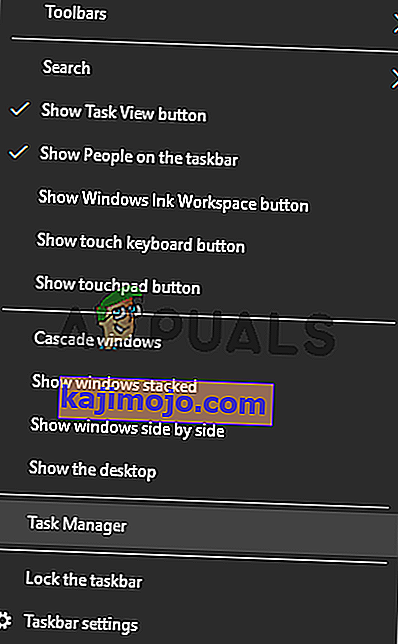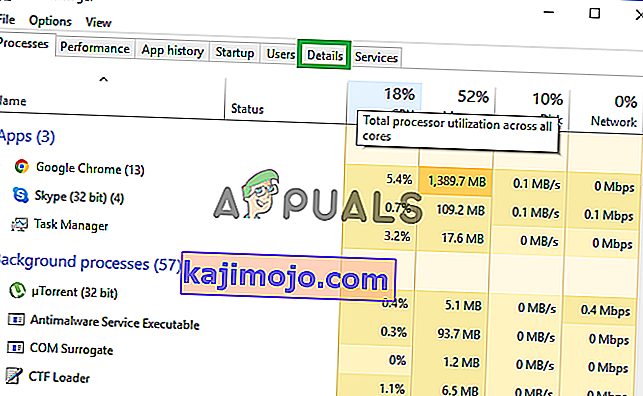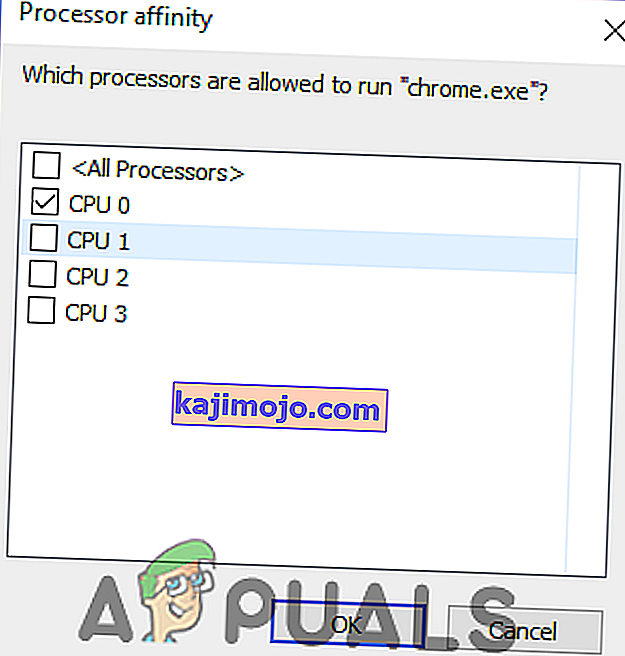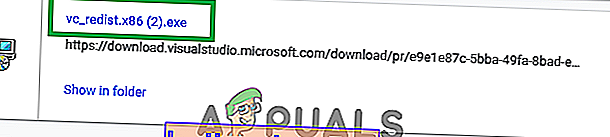PlayerUnknown's Battlegrounds หรือที่รู้จักกันในชื่อ PUBG เป็นเกมต่อสู้แบบผู้เล่นหลายคนออนไลน์ที่พัฒนาและเผยแพร่โดย PUBG Corporation เกมนี้เปิดตัวในเดือนธันวาคม 2017 และกลายเป็นที่นิยมในทันทีสำหรับรูปแบบการเล่นที่ไม่เหมือนใคร อย่างไรก็ตามเมื่อเร็ว ๆ นี้มีรายงานจำนวนมากเกี่ยวกับผู้ใช้ที่ไม่สามารถเปิดตัวเกมได้ เมื่อเรียกใช้งานเกมได้ไม่มีอะไรเกิดขึ้นและเกมไม่ปรากฏในตัวจัดการงาน

อะไรป้องกันไม่ให้ PUBG เปิดตัว
หลังจากได้รับรายงานจำนวนมากจากผู้ใช้หลายคนเราจึงตัดสินใจที่จะตรวจสอบเรื่องนี้และคิดค้นชุดวิธีแก้ปัญหาที่ช่วยแก้ปัญหาให้กับผู้ใช้ส่วนใหญ่ นอกจากนี้เรายังตรวจสอบสาเหตุที่ทำให้เกิดข้อผิดพลาดและระบุไว้ด้านล่าง
- ไฟล์ที่หายไป:เกมต้องการให้ไฟล์ทั้งหมดมีอยู่และไม่เสียหายเพื่อให้ทำงานได้อย่างถูกต้อง หากไฟล์บางไฟล์หายไปหรือเสียหายเกมจะไม่สามารถเปิดได้อย่างถูกต้อง
- ไฟล์ "เนื้อหา" เสียหาย:มีไฟล์บางไฟล์อยู่ในโฟลเดอร์ " เนื้อหา> ปาก " ที่ทำให้เกิดความขัดแย้งกับเกมและป้องกันไม่ให้เกมเปิดตัว
- ความสัมพันธ์:เนื่องจากข้อบกพร่องภายในเกมบางครั้งเกมจะไม่เปิดอย่างถูกต้องหากในระหว่างการเปิดตัวแกน CPU ทั้งหมดถูกใช้
- การโอเวอร์คล็อก:ความขัดแย้งบางอย่างเกิดขึ้นภายในเกมหากการ์ดแสดงผลบนคอมพิวเตอร์ของคุณหรือ CPU ถูกโอเวอร์คล็อก เกมจะไม่เปิดอย่างถูกต้องหาก GPU หรือ CPU ถูกโอเวอร์คล็อกและทำให้เกิดปัญหา
- VC Redist C ++:เกมต้องการซอฟต์แวร์ทุกรุ่นเพื่อติดตั้งและทำงานได้อย่างถูกต้อง หากเวอร์ชันใด ๆ หายไปจากคอมพิวเตอร์ของคุณเกมจะทำงานไม่ถูกต้อง
เมื่อคุณมีความเข้าใจพื้นฐานเกี่ยวกับลักษณะของปัญหาแล้วเราจะดำเนินการแก้ไขต่อไป ขอแนะนำให้คุณลองใช้วิธีแก้ปัญหาเหล่านี้ตามลำดับที่ระบุไว้
โซลูชันที่ 1: ตรวจสอบไฟล์ที่หายไป
เกมต้องการให้ไฟล์ทั้งหมดมีอยู่และสมบูรณ์เพื่อให้ทำงานได้อย่างถูกต้อง หากไฟล์บางไฟล์หายไปหรือเสียหายเกมจะไม่สามารถเปิดได้อย่างถูกต้อง
- เปิดไอน้ำไคลเอนต์และเข้าสู่ระบบในบัญชีของคุณ
- คลิกที่“ ห้องสมุด ” และขวา - คลิกในเกมจากรายการในช่องด้านซ้าย
- เลือก“ Properties ” และคลิกที่แท็บ“ Local Files ”
- คลิกที่ตัวเลือก“ ตรวจสอบความสมบูรณ์ของไฟล์เกม ” และรอให้ไคลเอนต์ดำเนินการให้เสร็จสิ้น
- เรียกใช้เกมและตรวจสอบเพื่อดูว่าปัญหายังคงมีอยู่หรือไม่

โซลูชันที่ 2: การลบไฟล์ Config
มีไฟล์บางไฟล์ในโฟลเดอร์“ Content> Paks” ที่ทำให้เกิดความขัดแย้งกับเกมและทำให้เกมไม่สามารถเปิดตัวได้ ดังนั้นในขั้นตอนนี้เราจะลบไฟล์บางไฟล์ในโฟลเดอร์“ Paks” สำหรับการที่:
- นำทางไปยังเกมโฟลเดอร์การติดตั้ง
- เปิดโฟลเดอร์“ Tslgame ” จากนั้นเลือกโฟลเดอร์“ Content ”
- ตอนนี้เปิดโฟลเดอร์“ Paks ” และลบทุกไฟล์ในนั้นที่ไม่ได้ขึ้นต้นด้วย“ Pakchunk ” นี่คือลักษณะของเส้นทางไฟล์ในกรณีของคุณ:
PUBG> TslGame> เนื้อหา> Paks
หมายเหตุ:อย่าลบไฟล์ใด ๆ ที่มี“ Pakchunk” อยู่ในชื่อ
- เปิดไอน้ำ , เข้าสู่ระบบในบัญชีของคุณและทำซ้ำขั้นตอนการยืนยันของเกมที่ระบุไว้ในขั้นตอนก่อนหน้า

- เรียกใช้เกมและตรวจสอบเพื่อดูว่าปัญหายังคงมีอยู่หรือไม่
โซลูชันที่ 3: การเปลี่ยนความสัมพันธ์
เนื่องจากข้อบกพร่องภายในเกมบางครั้งเกมจะไม่เปิดอย่างถูกต้องหากในระหว่างการเปิดตัวแกน CPU ทั้งหมดถูกใช้ ดังนั้นในขั้นตอนนี้เราจะเปลี่ยน "ความสัมพันธ์" ของเกม
- เปิด“ ตัวจัดการงาน ” โดยคลิกขวาที่ทาสก์บาร์แล้วเลือก“ ตัวจัดการงาน ”
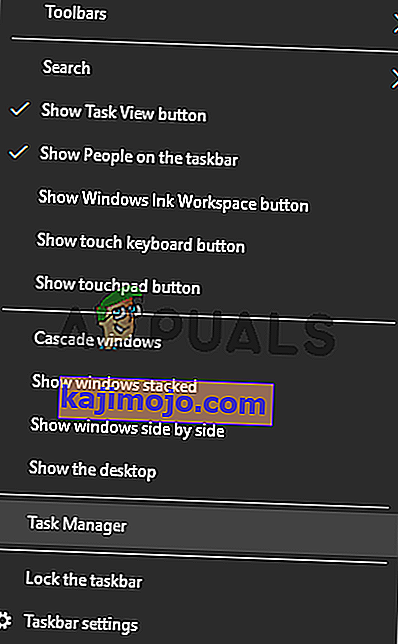
- คลิกที่แท็บ“ รายละเอียด ” เพื่อเปิดรายละเอียดการใช้งานแอป
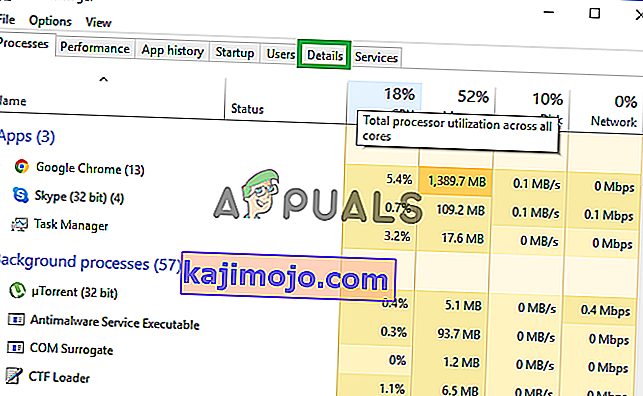
- เปิดไคลเอนต์Steamและลงชื่อเข้าใช้บัญชีของคุณ
- คลิกที่ " ไลบรารี " แล้วคลิกที่ PUBG
- คลิกที่ " เล่น " และตรวจสอบตัวจัดการงานอย่างระมัดระวัง
- ทันทีที่“ TslGame . exe ” ปรากฏขึ้นให้คลิกขวาที่มันและเลือก“ ตั้งค่าความสนใจ ”

- ยกเลิกการเลือกช่อง“ โปรเซสเซอร์ทั้งหมด ” แล้วเลือกช่อง“ CPU 0 ”
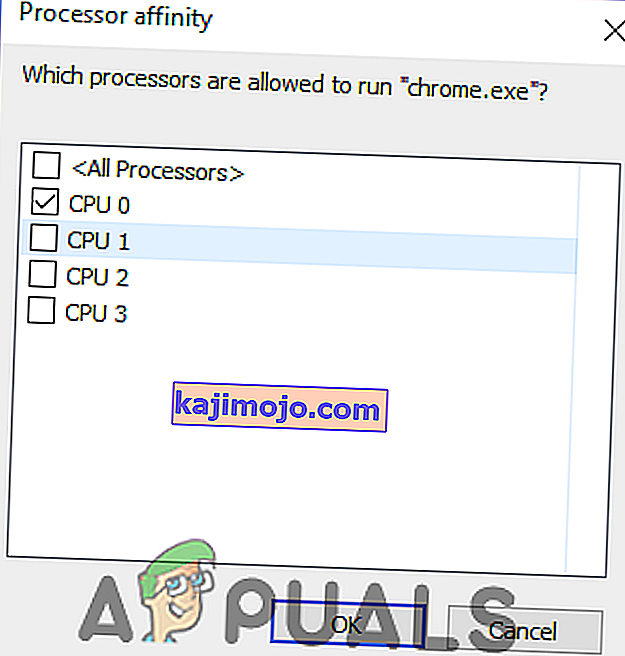
หมายเหตุ:คุณต้องรวดเร็วกับกระบวนการนี้และเสร็จสิ้นก่อนเกมจะเริ่ม
- ปล่อยให้เกมเริ่มต้นและตรวจสอบเพื่อดูว่าปัญหายังคงมีอยู่หรือไม่
- ถ้าเกมเปิดตัวได้ตามปกติให้มันถึงหลักเมนูและหลังจากนั้นอีกไป“ งานผู้จัดการ “ ขวา - คลิกที่“ TslGame exe ” ในรายละเอียดและเลือก“ Set Affinity ”

- ตรวจสอบ“ โปรเซสเซอร์ทั้งหมด ” อีกครั้ง
- ตอนนี้คุณสามารถเล่นเกมได้ตามปกติและเริ่มการแข่งขัน แต่คุณจะต้องมีความระมัดระวังในการเปลี่ยนความสัมพันธ์กลับไปที่“ CPU 0 ” ก่อนที่คุณจะออกจากแข่งขัน
โซลูชันที่ 4: การติดตั้ง VC Redist C ++
เกมนี้ต้องการซอฟต์แวร์ทุกเวอร์ชันเพื่อติดตั้งและทำงานอย่างถูกต้อง หากเวอร์ชันใด ๆ หายไปจากคอมพิวเตอร์ของคุณเกมจะทำงานไม่ถูกต้อง ดังนั้นในขั้นตอนนี้เราจะดาวน์โหลดและติดตั้ง VC Redist C ++
- คุณสามารถดาวน์โหลดVisual Studio 2017จากที่นี่ถ้าคุณกำลังใช้64 - bitระบบปฏิบัติการและจากที่นี่ถ้าคุณกำลังใช้32 - bitระบบปฏิบัติการ
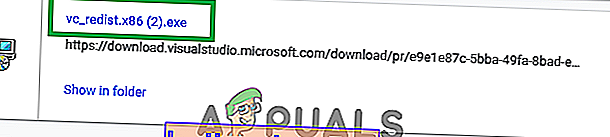
- ติดตั้งซอฟต์แวร์หลังจากดาวน์โหลดหรือเปลี่ยนใหม่หากคุณได้ติดตั้งไว้ในระบบแล้ว
- คุณสามารถดาวน์โหลดVisual Studio 2015 ได้จากที่นี่และติดตั้งเมื่อดาวน์โหลดเสร็จสิ้น
- หลังจากติดตั้งซอฟต์แวร์ทั้งสองแล้วให้รันเกมและตรวจสอบเพื่อดูว่าปัญหายังคงมีอยู่หรือไม่
แนวทางที่ 5: การปิดใช้งานการโอเวอร์คล็อก
หากคุณโอเวอร์คล็อกซีพียูหรือ GPU ของคุณขอแนะนำให้คุณลบการโอเวอร์คล็อกและพยายามเปิดเกม หากปัญหาได้รับการแก้ไขคุณจะต้องเล่นเกมโดยไม่ต้องโอเวอร์คล็อกเพราะในบางกรณีการโอเวอร์คล็อกทำให้เกิดปัญหาและขัดแย้งกับองค์ประกอบบางอย่างของเกมและเปิดไม่ถูกต้อง